iPhoneやiPadでアプリをダウンロードする時、パスワードを聞かれることがあります。何のパスワード?と思うかもしれませんが、求められているのはAppleIDのパスワードです。
AppleIDもわからないという方もいらっしゃると思います。そんな時はパスワードの入力画面をよくよく見てみると、メールアドレスが表示されているのがわかります。このメールアドレスがAppleIDです。
そのパスワードを入力してくださいということなのですが、大抵こういう時は、忘れた頃に入力を求められるのでもちろん覚えていないとおっしゃる方は多いと思います。覚えていないし、メモもしていない!そんな時はリセットしましょう。新しいパスワードを設定して今度こそ覚えておきましょう。
パスワードを変更する
1.iPhone、iPadから「設定」をタッチしてください。(灰色の歯車のようなアイコンのアプリです。)
2.画面上部の本人の名前が表示されている部分をタッチします。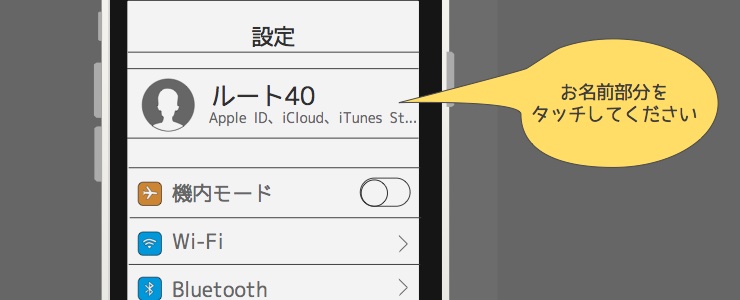
3.「パスワードとセキュリティ」をタッチします。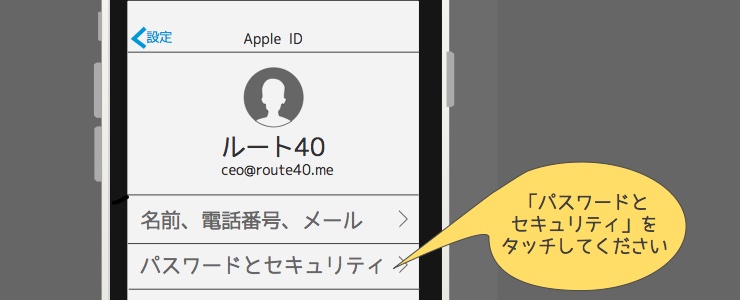
4.「パスワードの変更」をタッチします。
5.「パスコード」という暗証番号のようなものを求められますので入力してください。
6.パスワード入力欄が表示されますので新しいパスワードを入力してください。2段入力欄がありますが、上下両方に同じ文字を入力してください。
7.「変更」をタッチしてください。
8.サインアウトするかどうか聞かれますので今回のパスワード変更が不正利用を停止させるためであるなら、「他のデバイスからサインアウト」をタッチしてください。そうではない場合は「サインアウトしない」をタッチしてください。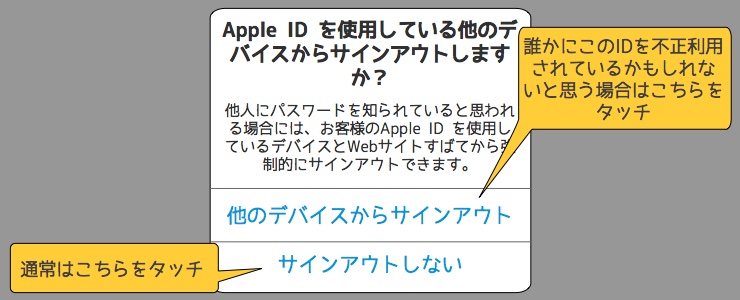
9.画面が戻り、上部に「検証中」と表示されて何やら動いています。ぐるぐるが終わるまで待ちましょ1う。
私はこの検証中がいつまでたっても終わらなかったので10分待ってから「設定」アプリを終了したところ何事もなかったかのように設定が完了しておりました。
「設定」アプリの終了方法
ホームボタン(画面下の丸いボタン)を2回カチカチっとクリックします。小さくなった画面がいくつか表示されますので「設定」画面を上の方にシュッと動かすと画面が上に流れて消えていきます。その後ホームボタンを1度クリックして終了です。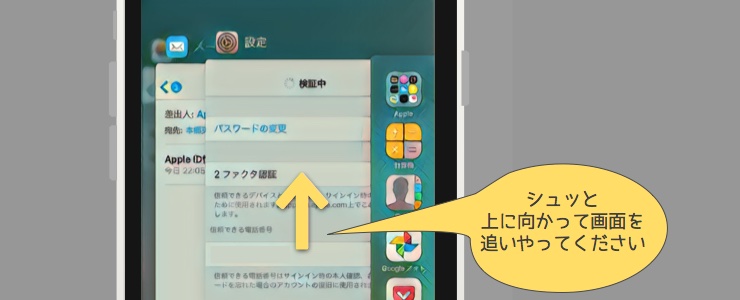
以上でパスワードの変更は終了です。
さいごに
最近は携帯電話やスマートフォンの普及で電話番号を覚えなくなりました。その代わりに何かとパスワードを覚える必要が出てきています。パスワードは基本的に本人しかわからないようなものですので、必ず忘れないように対策をしたいものです。電話帳の代わりにパスワード帳が欲しいと感じております。


















